Android での「接続の問題または無効な MMI コード」エラーに対する 7 つの解決策
その他 / / July 03, 2023
Android で MMI (マン マシン インターフェイス) コードをダイヤルすると、さまざまなデバイス情報を確認したり、ネットワーク固有の機能にアクセスしたりできます。 携帯電話でMMIコードを使用しているときは次のようなものです 電話番号をダイヤルする、「接続に問題があるか無効な MMI コード」エラーなどのエラーが表示され、先に進むことができない場合があります。

MMI コードをダイヤルすると、Android に「MMI コードが開始されました」というメッセージが表示され、指定されたアクションが実行されます。 ただし、迷惑なエラーが原因で MMI コードを利用できなかった場合は、次の修正方法を試すことができます。
1. 機内モードを切り替える
機内モードのオンとオフを切り替えることは、携帯電話のネットワーク接続を更新する効果的な方法です。 ネットワーク障害のみが原因で「接続の問題または無効な MMI コード」が発生している場合は、機内モードを切り替えると解決します。
設定アプリを開き、「接続」をタップして、「機内モード」の横にある切り替えを有効にします。 数秒待ってから電源を切ります。 次に、MMI コードを再度ダイヤルして、機能するかどうかを確認します。

2. 他のSIMをオフにする
このような MMI コード エラーは、デュアル SIM カードを搭載した Android スマートフォンでよく発生します。 その場合は、もう一方の SIM をオフにして、機能するかどうかを確認してください。
ステップ1: 設定アプリを開き、「接続」をタップします。

ステップ2: SIM マネージャーをタップし、未使用の SIM の横にあるトグルを無効にし、[オフにする] を選択して確認します。

3. プレフィックスコードの最後にカンマを挿入します
場合によっては、プレフィックス コードの最後にカンマを追加すると、Android での無効な MMI コード エラーを修正できることがあります。 これにより、電話のネットワークは実際のコードをダイヤルする前にプレフィックス コードを処理できるようになります。 たとえば、次の番号にダイヤルしようとすると、 *#0589# コードをダイヤルするには、ダイヤル パッドのアスタリスク (*) を長押しして、最後にカンマを追加します。 *#0589#, その代わり。

4. ネットワークモードを自動に設定します
現在の地域では利用できないネットワーク モードを選択すると、 このようなエラーを引き起こす. Android がネットワーク モードを自動的に選択できるようにするのが最善です。 その方法は次のとおりです。
ステップ1: 設定アプリを開き、「接続」をタップします。

ステップ2: 「モバイルネットワーク」をタップします。
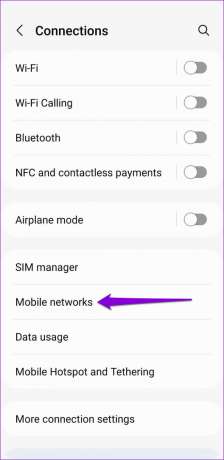
ステップ 3: [ネットワーク モード] をタップし、5G/LTE/3G/2G (自動接続) オプションを選択します。

5. IMS 経由の SMS をオンにする
SMS over IMS (IP マルチメディア サブシステム) をオンにすると、Android 電話で IP ベースのネットワーク経由で SMS (ショート メッセージ サービス) メッセージを送受信できるようになります。 これにより、互換性の問題が軽減され、Android の「接続の問題または無効な MMI コード」エラーが修正されます。
ステップ1: Android で電話アプリを起動し、ダイヤルします。 *#*#4636#*#* サービスメニューを表示します。

ノート: の サービスメニューに入る正確なコード 携帯電話のメーカーによって異なる場合があります。
ステップ2: [電話情報] を選択し、[Ping テストの実行] ボタンをタップします。

ステップ 3: 「無線をオフにする」ボタンをタップし、「IMS 経由の SMS をオンにする」ボタンをタップします。

この後携帯電話を再起動し、まだエラーが発生するかどうかを確認してください。
6. セーフモードを試してみる
Android 上で実行されているサードパーティ製アプリはネットワーク通信を中断し、「接続の問題または無効な MMI コード」エラーが発生する可能性があります。 使用できます 携帯電話はセーフモードになっています この可能性を確認するために。
Android をセーフ モードで起動するには:
ステップ1: 電源メニューが表示されるまで、電源ボタンを押し続けます。
ステップ2: 電源オフアイコンを長押しし、緑色のチェックマークをタップしてセーフモードで起動します。

電話機をセーフ モードで起動した後、もう一度 MMI コードをダイヤルしてみてください。 エラーが発生しない場合は、携帯電話上のサードパーティ製アプリのいずれかが原因であることを意味します。 最近インストールしたアプリが問題の原因となっている可能性が高くなります。 エラーを永久に回避するには、これらのアプリを 1 つずつ削除することを検討してください。
7. ネットワーク設定をリセットする
ここにいるのであれば、上記の修正はどれも役に立たなかったと考えて間違いありません。 検討していただけます Android のネットワーク設定をリセットする 最後の選択肢として。
ステップ1: 携帯電話で設定アプリを開き、「一般管理」をタップします。

ステップ2: 「リセット」をタップし、次の画面で「ネットワーク設定のリセット」を選択します。

ステップ 3: [設定をリセット] ボタンをタップして確認します。
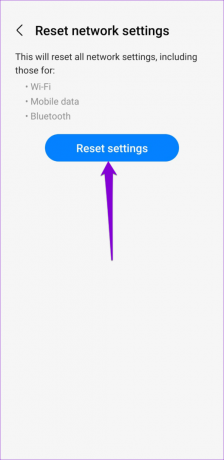
画面上のプロンプトに従ってネットワーク設定のリセットを完了し、問題がまだ存在するかどうかを確認します。
つながるコード
上記のヒントを適用すると、正常な状態に戻り、Android の「接続の問題または無効な MMI コード」エラーが修正されるはずです。 何も解決しない場合は、エラーに対処するための具体的な手順について携帯通信会社に問い合わせることを検討してください。
最終更新日: 2023 年 6 月 5 日
上記の記事には、Guiding Tech のサポートに役立つアフィリエイト リンクが含まれている場合があります。 ただし、編集上の完全性には影響しません。 コンテンツは公平かつ本物のままです。

によって書かれた
Pankil は本職は土木技術者で、EOTO.tech でライターとしてキャリアをスタートしました。 彼は最近フリー ライターとして Guiding Tech に加わり、Android、iOS、Windows、Web のハウツー、説明、購入ガイド、ヒントとテクニックをカバーしています。



